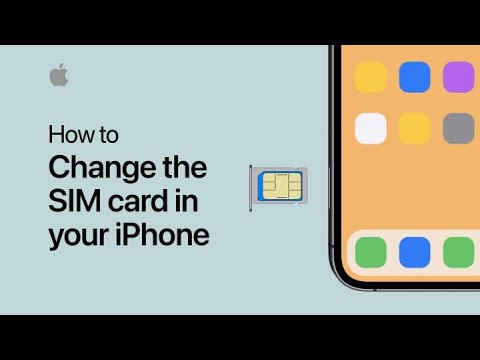Hierdie wikiHow leer u hoe u 'n Facebook -rekening kan herstel waartoe u nie meer toegang het nie. As u die wagwoord van u Facebook -rekening vergeet het, kan u dit versoek om dit via e -pos of sms te herstel. As u nie toegang het tot die e -posadres of telefoonnommer wat met u rekening verband hou nie, moet u weer toegang tot een van die opsies kry sodat u u Facebook -wagwoord kan herstel. As u Facebook -rekening gedeaktiveer is weens 'n oortreding van die Facebook -bepalings, kan u u identifikasie oplaai om teen hul besluit te appelleer.
Stappe
Metode 1 van 2: Stel die wagwoord terug

Stap 1. Gaan na https://facebook.com/recover/initiate in 'n webblaaier
U kan enige webblaaier gebruik om u Facebook -rekening te herstel, solank u 'n rekenaar, telefoon of tablet gebruik wat u voorheen gebruik het om by die rekening aan te meld.
Gebruik hierdie metode as u rekening nog steeds aktief is, maar u nie kan aanmeld nie omdat u nie die wagwoord het nie

Stap 2. Voer u e -posadres of telefoonnommer in en klik op Soek
Die e -posadres of telefoonnommer wat u invoer, moet gekoppel wees aan die Facebook -rekening waartoe u nie toegang het nie.

Stap 3. Kies hoe u u wagwoord wil herstel en klik op Gaan voort
Die opsies wat u sien, wissel afhangende van die tipe inligting wat u voorheen aan Facebook verskaf het.
- As u een of meer e -posadresse aan die rekening gekoppel het, sal u die opsie sien om 'n wagwoordterugstellingskode per e -pos te ontvang. Solank u toegang het tot die aangemelde e -posadres (e), kan u u rekening herstel.
- As 'n telefoonnommer aan u rekening gekoppel is, sien u die opsie om 'n kode per SMS te ontvang. Kies die opsie solank u toegang tot die telefoonnommer het.
- U sal moontlik ander opsies sien, insluitend die opsie om met 'n Google -rekening aan te meld.
-
As u nie toegang tot enige van die voorgestelde opsies het nie, klik dan op Nie meer toegang tot hierdie het?
in plaas daarvan.

Stap 4. Gaan u e -pos of sms -boodskappe na
Facebook stuur 'n kode wat jy kan gebruik om jou wagwoord terug te stel na die e -pos of telefoonnommer wat met die rekening verband hou.
-
As u gekies het Nie meer toegang tot hierdie het?
sal u gevra word om weer te probeer aanmeld. As u dit nie kan doen nie en nie toegang tot die e -posadres het nie, klik Ek het nie toegang tot my e -pos nie. Op hierdie stadium sal u slegs toegang tot u rekening kan herwin as u weer toegang tot die e -posadres of telefoonnommer wat met u rekening verband hou, kan herwin, sodat u die bevestigingskode kan ontvang. Facebook kan u rekening nie herstel totdat u dit gedoen het nie.

Stap 5. Voer die herstelkode in en klik op Continue
Solank die kode korrek is, word u nou gevra om u wagwoord terug te stel. Sodra u u wagwoord teruggestel het, kan u dit weer gebruik om by u Facebook -rekening aan te meld.
Om veiligheidsdoeleindes word dit aanbeveel dat u 'n wagwoord skep wat letters, syfers en spesiale karakters bevat
Metode 2 van 2: Heraktiveer 'n gestremde rekening

Stap 1. Probeer om by u rekening aan te meld
As u self u Facebook -rekening gedeaktiveer het, kan u outomaties weer aanmeld deur weer aan te meld. As u rekening egter deur Facebook uitgeskakel is weens 'n oortreding van hul bepalings, sal u 'n boodskap sien wat dit sê wanneer u probeer aanmeld.
- As u meen dat u rekening per ongeluk gedeaktiveer is, gaan voort met hierdie metode.
- Facebook het die opsie verwyder om u kant van die situasie aan die einde van 2019 te verduidelik. U kan steeds u ID indien as bewys dat u 'n regte persoon is en op die beste hoop, maar u kan nie spesifiek 'n probleem aanpak nie.
- U kan Facebook se gemeenskapsstandaarde nagaan op

Stap 2. Skandeer of fotografeer u ID
U moet 'n foto -ID laat skandeer of fotografeer om die appèl te verwerk. Dit kan een vorm wees van 'n staats-ID of twee vorme van nie-regerings-ID's. Dit is die aanvaarde ID -tipes:
-
Regerings -ID's (slegs een benodig):
Geboortesertifikaat, rybewys of ander regerings -ID, paspoort, huweliksertifikaat, amptelike naamsverandering, immigrasiekaart of -papiere, stamidentifikasie of statuskaart, kieser -ID -kaart, gesinsertifikaat, visum, nasionale ouderdomskaart, immigrasie -registrasiekaart of belasting ID kaart.
-
Nie-regerings-ID (twee benodig indien geen regerings-ID's beskikbaar is nie):
Bankstaat, transito -kaart, tjek, kredietkaart, werkverifikasie, biblioteekkaart, pos, tydskrifintekening, mediese rekord, lidmaatskap -ID (insluitend werk -ID, vakbondlidmaatskap, pensioenkaart, ens.), Betaalstrokie, permit, skool -ID of rekord, nutsrekening, jaarboekfoto (vanaf bladsy geskandeer), lojaliteitskaart van die onderneming, kontrak, familieregister, diploma, godsdienstige dokumente, sertifikaat van registrasie vir akkreditasie, professionele lisensie, gesondheidsversekering, adresbewyskaart, persoonlike of voertuigversekeringskaart.

Stap 3. Gaan na in 'n webblaaier
As u 'n boodskap sien wat sê dat u Facebook -rekening gedeaktiveer is, kan u 'n beroep op Facebook vra.

Stap 4. Voer die e -posadres of telefoonnommer in wat aan u rekening gekoppel is
Dit gaan in die eerste leegte in.

Stap 5. Voer u volle naam in
Tik dit in die tweede leegte en maak seker dat dit ooreenstem met die naam op die geblokkeerde rekening.

Stap 6. Klik op Kies lêers
Die lêerkieser van u rekenaar sal verskyn.

Stap 7. Kies u ID en klik op Open
As u meer as een vorm ID moet oplaai, kan u verskeie lêers kies deur die Ctrl sleutel terwyl u klik.

Stap 8. Klik op die Stuur knoppie
Dit stuur u appèlversoek na Facebook. Facebook sal dan u rekeningstatus herevalueer en u kontak met hul besluit. As u meer inligting benodig, ontvang u 'n e -pos met instruksies.